Vous cherchez un moyen de créer un dossier secret auquel vous seul pouvez accéder ? Certains documents ou applications nécessitent d'être confidentiels, car vous ne souhaitez pas les divulguer à autrui. Dans ce contexte, il est essentiel de les conserver dans un dossier caché.
Dans cet article, nous vous expliquerons comment cacher un dossier de documents sur iPhone, ainsi qu'un aperçu de la façon de cacher un dossier d'applications sur votre appareil.
Comment masquer un dossier sur iPhone avec UPDF
Grâce à UPDF pour iOS, vous pouvez facilement enregistrer vos fichiers dans un dossier secret sur votre iPhone. Vous pouvez créer un dossier dans l'espace de sécurité et y cacher des fichiers. Téléchargez-le et essayez-le gratuitement dès maintenant.
Windows • macOS • iOS • Android 100% sécurisé

L'Espace de sécurité est une fonctionnalité de l'application UPDF qui vous permet de protéger vos fichiers et dossiers sensibles. En définissant un mot de passe ou en utilisant le verrouillage Face ID, vous garantissez la sécurité de cet espace. Vous pouvez ainsi protéger vos documents confidentiels et empêcher toute consultation non autorisée.
Pour sécuriser un dossier entier, commencez par ouvrir l'Espace de sécurité dans UPDF. Créez ensuite un nouveau dossier où vous pourrez stocker vos fichiers privés. Ce dossier servira de dossier caché sur votre iPhone.
Toutefois, la méthode d'ajout de fichiers peut sembler un peu compliquée pour certains utilisateurs. Suivez attentivement les étapes ci-dessous pour maîtriser le processus. Une fois que vous serez familiarisé avec la méthode, vous pourrez facilement ajouter autant de fichiers que vous le souhaitez.
Les étapes pour ajouter un fichier à votre dossier secret sont répertoriées ci-dessous :
- Lancez l'application UPDF et appuyez sur l'avatar présent en haut à gauche de l'écran de votre mobile.
- Ouvrez maintenant l’espace de sécurité.
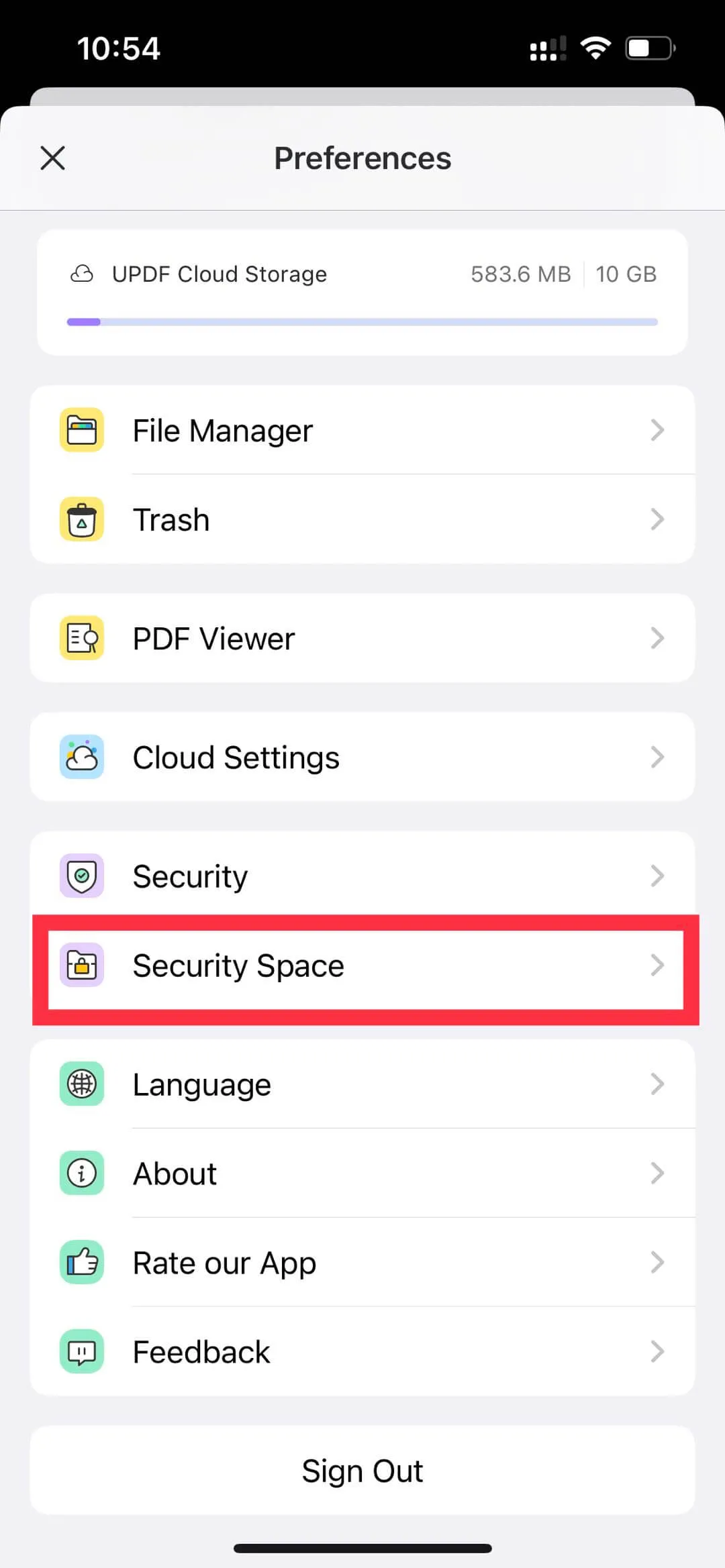
- Vous devez authentifier l'accès à cette étape, qui peut être un Face ID, un Touch ID ou un mot de passe.
- Une fois l’authentification claire, vous pouvez continuer.
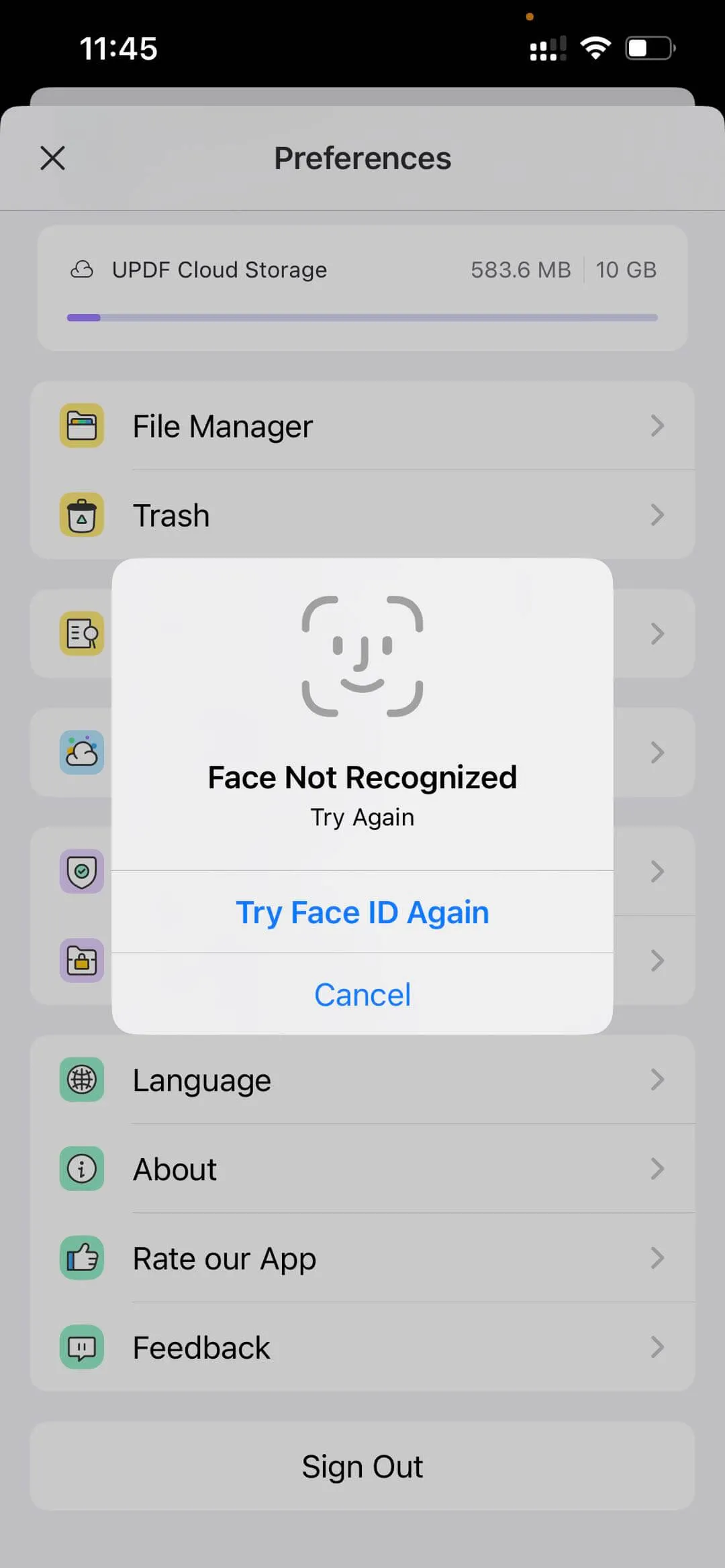
- Recherchez maintenant le symbole « + ». Il est probablement présent en bas à droite de l'espace de sécurité.
- Vous pouvez désormais sélectionner une option d’importation pour importer le fichier à partir de différents emplacements.
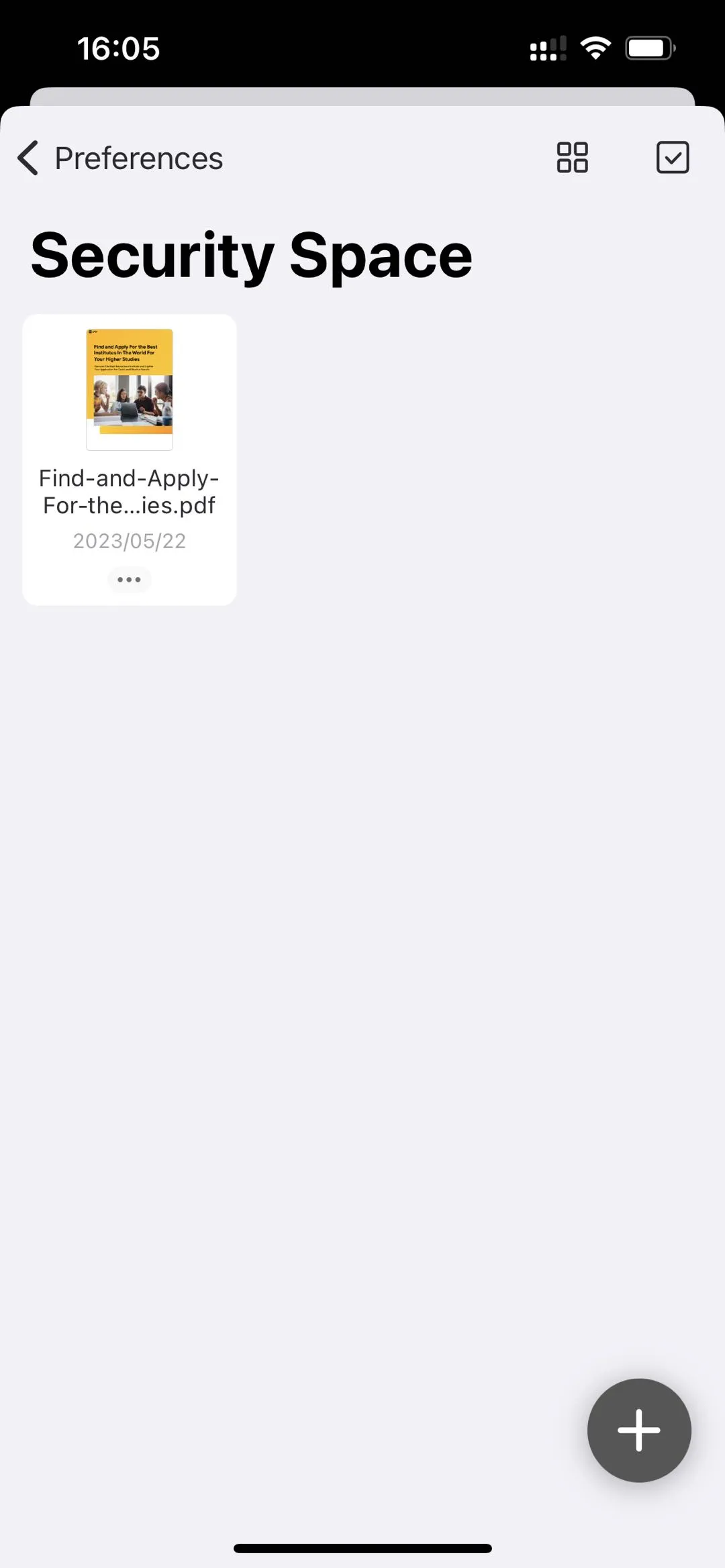
Pour importer des fichiers, UPDF propose trois options différentes. Vous pouvez sélectionner l'une des trois options suivantes à votre guise pour importer un fichier dans l'espace de sécurité. Les différentes options d'importation incluent :
- Importer à partir de photos
- Importer à partir de fichiers
- Importer depuis l'ordinateur
Avec UPDF, vous pouvez également ... pour protéger vos fichiers :
- Ajouter un mot de passe d'ouverture ou celui d'autorisation
- Insérer une signature électronique ou numérique
- Ajouter un filigrane
- Caviarder les informations confidentielles
Téléchargez-le maintenant et essayez-le. En plus de l'espace sécurisé et des fonctions mentionnées ci-dessus pour protéger vos documents, UPDF a beaucoup d'autres fonctions intéressantes à explorer, y compris la fonction d'intelligence artificielle intégrée. Il convient de mentionner qu'UPDF n'est pas seulement pour iOS, mais aussi pour windows, mac et android. Ah oui, vous bénéficierez gratuitement 1Go de stockage Cloud dès que vous le téléchargez.
Windows • macOS • iOS • Android 100% sécurisé
Comment cacher un dossier d’application et le rendre invisible sur iPhone ?
La plupart du temps, toutes les applications de l'iPhone apparaissent sur l'écran d'accueil. Cependant, certaines applications doivent rester confidentielles, car vous ne souhaitez pas les divulguer à d'autres. C'est pourquoi de nombreux utilisateurs souhaitent conserver ces applications dans un dossier caché. L'iPhone permet effectivement de cacher un dossier d'applications sélectionné sur l'écran d'accueil. Cependant, beaucoup d'utilisateurs estiment que cette méthode n'est pas totalement fiable, car l'emplacement du dossier caché est généralement connu de tous.
Si vous souhaitez cacher un dossier d'applications sur l'écran d'accueil de votre iPhone, suivez ces étapes :
Étape 1 : Pour cacher le dossier d'applications, allez sur l'écran d'accueil de votre iPhone et appuyez sur l'écran pendant quelques secondes pour activer le mode de personnalisation de l'écran d'accueil.
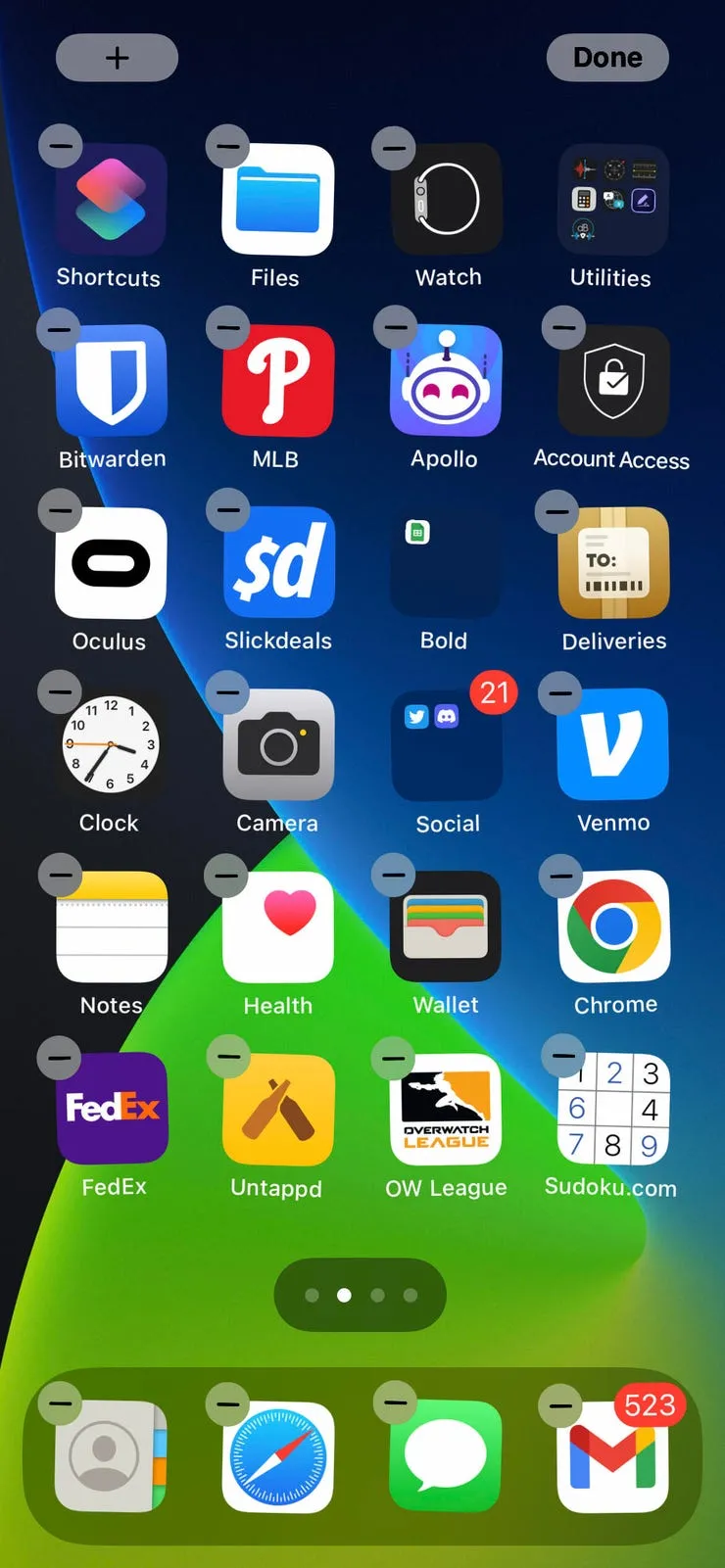
Étape 2 : Maintenez ensuite le dossier d'applications enfoncé et faites-le glisser vers la droite jusqu'à ce que l'écran de la « Bibliothèque d'applications » apparaisse. Une fois sur cet écran, déposez le dossier d'applications à un emplacement approprié pour le masquer de l'écran d'accueil.
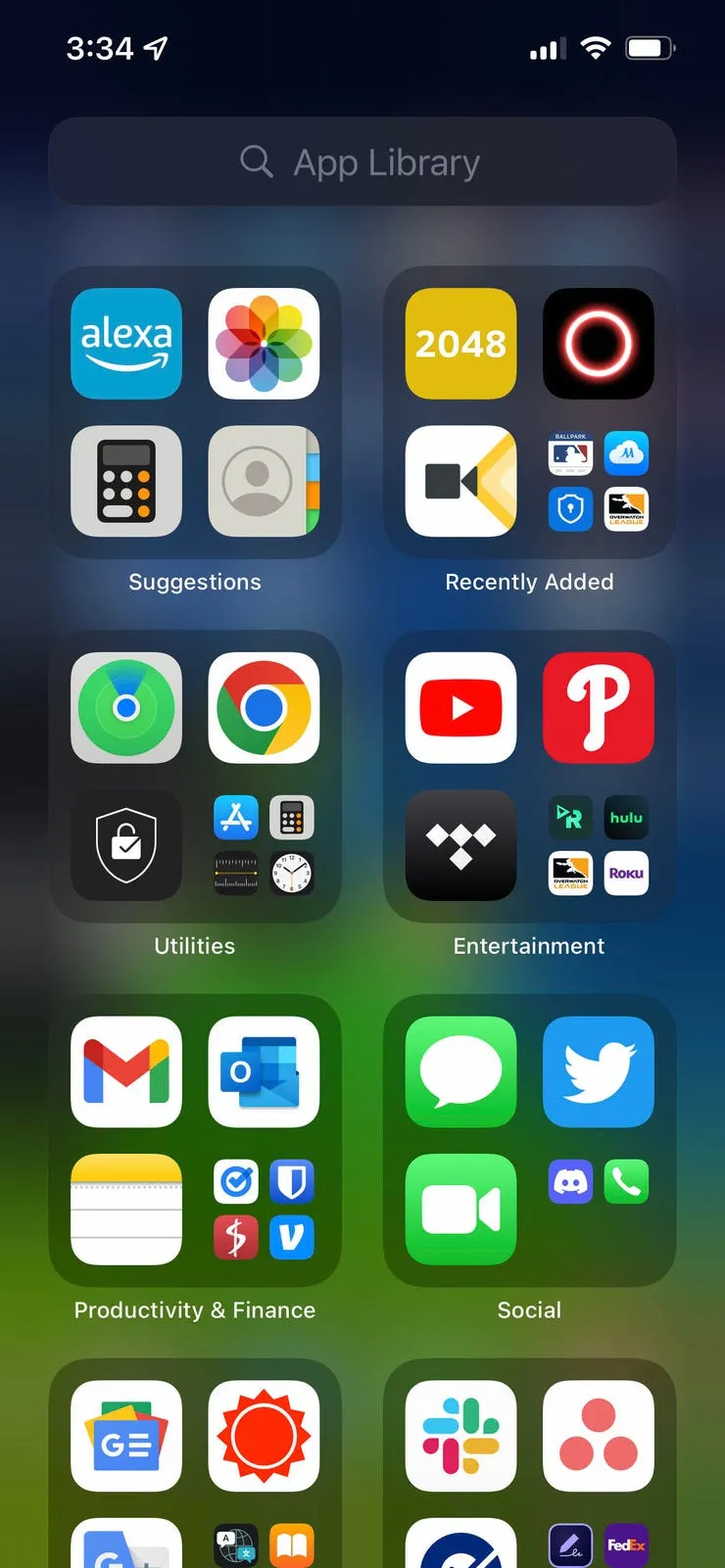
Le meilleur outil pour le dossier secret sur iPhone
Il existe plusieurs outils disponibles pour créer un dossier secret sur votre iPhone. Les fonctionnalités de chaque outil peuvent varier légèrement, et les méthodes pour accomplir une tâche peuvent également différer d'un outil à l'autre. Les utilisateurs recherchent souvent le meilleur outil, souvent avec la capacité de réaliser plusieurs tâches ou d'offrir une large gamme d'options.
Parmi les nombreux outils disponibles, nous vous recommandons de considérer l'un des meilleurs que vous ayez rencontré jusqu'à présent : UPDF. Cet outil est idéal pour les utilisateurs d'iPhone, offrant une multitude de fonctionnalités qui assurent une expérience utilisateur optimale. UPDF se révèle être un véritable atout pour la gestion de vos documents et la création de dossiers secrets.
Certaines des fonctionnalités d'UPDF sont répertoriées ci-dessous :
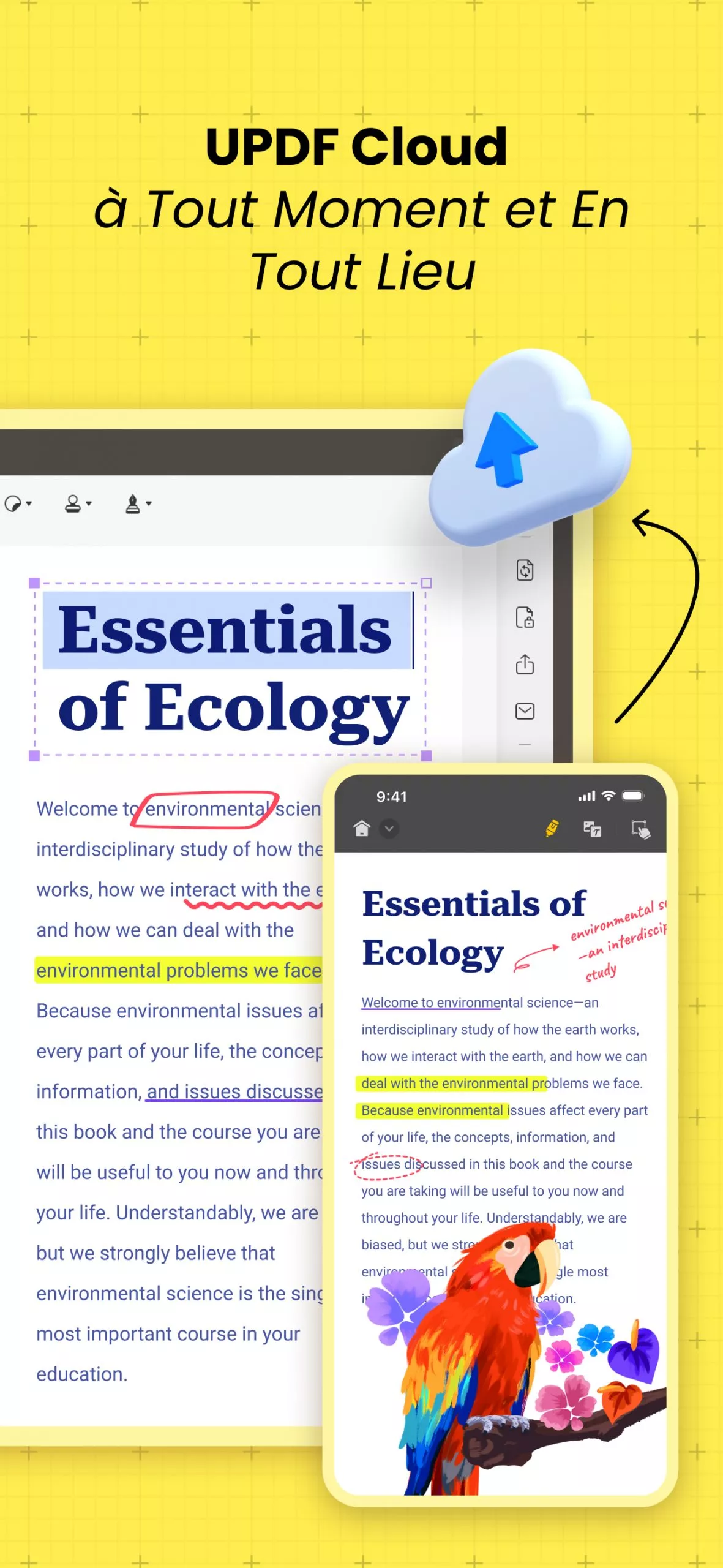
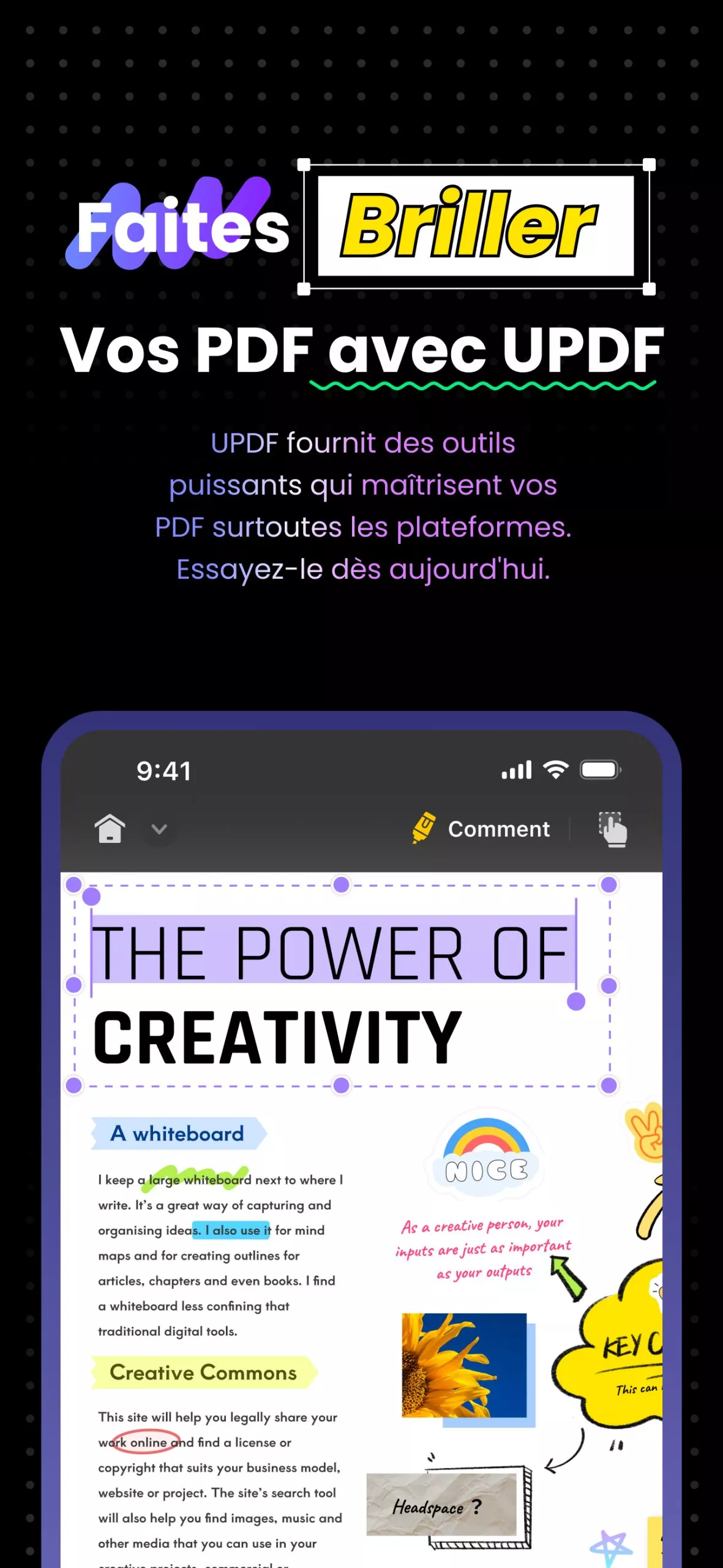

- UPDF vous permet de sécuriser vos documents et de conserver vos fichiers en toute sécurité grâce à son espace de sécurité intégré.
- De nombreux outils d'annotation sont disponibles pour vous permettre de dessiner sur un PDF, de surligner et d'ajouter du texte, des formes et des notes.
- Cette application iOS facilite également la modification de documents PDF, vous permettant d'organiser les pages, d'insérer, de faire pivoter, de remplacer, etc.
- De plus, UPDF offre des fonctionnalités de scanner intelligentes pour créer des PDF.
- Avec son interface intuitive et conviviale, vous n'aurez pas de courbe d'apprentissage.
- Enfin, la fonction UPDF AI vous aide à résumer, traduire, analyser vos fichier PDF et vous pouvez lui poser n'importe quelle question.
Vous pouvez explorer toutes les fonctionnalités mentionnées ci-dessus en téléchargeant UPDF ici. Si vous appréciez vraiment UPDF, vous aurez la possibilité de visiter sa page de tarification pour passer à UPDF PRO et ainsi supprimer toutes les restrictions. Pour en savoir plus sur cette application, n'hésitez pas à regarder la vidéo ci-dessous.
Windows • macOS • iOS • Android 100% sécurisé
FAQs
Q1. L'iPhone dispose-t-il d'une fonction de cache-dossier ?
Non, il n'existe pas de fonctionnalité native permettant de masquer directement des dossiers sur les iPhones. Cependant, il est possible de masquer des dossiers d'applications en utilisant la bibliothèque d'applications.
Q2. Pourquoi n'y a-t-il pas de dossier caché sur l'iPhone ?
Apple accorde une grande importance à la confidentialité et à la sécurité des utilisateurs lors de la conception de ses produits. Cependant, contrairement à certains concurrents qui proposent une fonction de dossier caché, Apple a choisi de ne pas inclure cette fonctionnalité spécifique dans l'iPhone. Au lieu de cela, il propose une gamme d'autres fonctionnalités et options de confidentialité permettant aux utilisateurs de protéger leurs données.
Q3. Quel est le meilleur cache-dossier sur un iPhone ?
UPDF se distingue comme le meilleur outil de masquage de dossiers sur un appareil iPhone. Grâce à ses fonctionnalités exceptionnelles, vous pouvez simplement stocker vos documents dans « Security Space » et ajouter un Touch/Face ID pour protéger ce dossier. Découvrez également comment masquer des photos sur un iPhone avec UPDF.
Q4. Comment trouver les dossiers d'applications cachés sur votre iPhone ?
Pour rechercher le dossier d'applications caché sur votre iPhone, accédez à l'écran d'accueil. Ensuite, faites glisser votre doigt vers la droite jusqu'à ce que l'écran de la bibliothèque d'applications apparaisse, contenant plusieurs sections d'applications iPhone. Maintenant, dans la section correspondante, vous pouvez trouver le dossier d'applications que vous avez précédemment masqué.
Conclusion
Suivez toujours attentivement les étapes de cet article pour éviter tout problème. Découvrez cette application incroyable et profitez d'une expérience merveilleuse sur votre iPhone. Maintenant, vous n'avez plus à vous soucier de la façon de trouver des dossiers cachés sur votre iPhone. Vous pouvez facilement créer un dossier privé sur votre iPhone en utilisant UPDF. Non seulement cela, mais vous pouvez également éditer des PDF, compresser des fichiers PDF, imprimer des PDF, etc. Cliquez et téléchargez, puis testez UPDF dès maintenant.
Windows • macOS • iOS • Android 100% sécurisé
 UPDF
UPDF
 UPDF pour Windows
UPDF pour Windows UPDF pour Mac
UPDF pour Mac UPDF pour iPhone/iPad
UPDF pour iPhone/iPad updf android
updf android UPDF AI en ligne
UPDF AI en ligne UPDF Sign
UPDF Sign Modifier le PDF
Modifier le PDF Annoter le PDF
Annoter le PDF Créer un PDF
Créer un PDF Formulaire PDF
Formulaire PDF Modifier les liens
Modifier les liens Convertir le PDF
Convertir le PDF OCR
OCR PDF en Word
PDF en Word PDF en Image
PDF en Image PDF en Excel
PDF en Excel Organiser les pages PDF
Organiser les pages PDF Fusionner les PDF
Fusionner les PDF Diviser le PDF
Diviser le PDF Rogner le PDF
Rogner le PDF Pivoter le PDF
Pivoter le PDF Protéger le PDF
Protéger le PDF Signer le PDF
Signer le PDF Rédiger le PDF
Rédiger le PDF Biffer le PDF
Biffer le PDF Supprimer la sécurité
Supprimer la sécurité Lire le PDF
Lire le PDF UPDF Cloud
UPDF Cloud Compresser le PDF
Compresser le PDF Imprimer le PDF
Imprimer le PDF Traiter par lots
Traiter par lots À propos de UPDF AI
À propos de UPDF AI Solutions de UPDF AI
Solutions de UPDF AI Mode d'emploi d'IA
Mode d'emploi d'IA FAQ sur UPDF AI
FAQ sur UPDF AI Résumer le PDF
Résumer le PDF Traduire le PDF
Traduire le PDF Analyser le PDF
Analyser le PDF Discuter avec IA
Discuter avec IA Analyser les informations de l'image
Analyser les informations de l'image PDF vers carte mentale
PDF vers carte mentale Expliquer le PDF
Expliquer le PDF Recherche académique
Recherche académique Recherche d'article
Recherche d'article Correcteur IA
Correcteur IA Rédacteur IA
Rédacteur IA Assistant aux devoirs IA
Assistant aux devoirs IA Générateur de quiz IA
Générateur de quiz IA Résolveur de maths IA
Résolveur de maths IA PDF en Word
PDF en Word PDF en Excel
PDF en Excel PDF en PowerPoint
PDF en PowerPoint Mode d'emploi
Mode d'emploi Astuces UPDF
Astuces UPDF FAQs
FAQs Avis sur UPDF
Avis sur UPDF Centre de téléchargement
Centre de téléchargement Blog
Blog Actualités
Actualités Spécifications techniques
Spécifications techniques Mises à jour
Mises à jour UPDF vs. Adobe Acrobat
UPDF vs. Adobe Acrobat UPDF vs. Foxit
UPDF vs. Foxit UPDF vs. PDF Expert
UPDF vs. PDF Expert







 franck Petit
franck Petit 



iPhoneAddict